こんにちは!
いつの日かのカフェ起業を目指し、
ブログやってみたいやってみたいと思いを募らせつつも

ぶっちゃけ、レンタルサーバーとかドメインとかよくわかんないし
それぞれ別にお金かかるのもよくわかんない。
もっとぶっちゃけると、続くかわからないものに、お金かけたくない~~~
と足踏みしていたところ ”セルフバック” というやり方があることを知りました!
この記事では、同じようにお得にブログ始めたい!と思っている人に向けて、
- セルフバックで、初期投資0円でブログを開設するやり方
- レンタルサーバーとドメインを一括で借りるやり方
を、初心者ブロガーが等身大でお伝えします!
A8.netのセルフバック
ずばり!A8.netのセルフバックを使いました!
https://www.a8.net/as/new_as/selfback.html

たぶん、ブログやりた~いっていう人は、わたしも含めて、
アフィリエイトとか広告収入にも興味あるはずだから、
遅かれ早かれA8.netに登録することになるよ!
A8.netの登録の仕方が分からない、という方は、
リベ大が分かりやすく、しかもブログのやり方自体も説明してくれているので
こちらを参照してみて!

さて、A8.netのセルフバックのなかで、お得に始められて、
レンタルサーバーとドメイン、さらにWordPressまで一括設定できる
下記3つのサーバーから検討しました!

決め手は、セルフバックの報酬が、あのときは、
この3つの中では最も高かったからだよ!
あとはノリと勢い!
ということで、、、ConoHaWINGのレンタルサーバーを選びました!
実はもっとお得になるタイミングがくるんじゃないかな、とかケチ心が働きましたが、
思い立ったが吉日!さらには、2023年最強開運日だったので、
ええい!ままよ!と開設しました。ほんとノリと勢いだったかも。
セルフバックの設定 ーーCookieの有効可
セルフバック経由で成果を発生させるためには、セルフバックプログラムページ内の「セルフバックを行う」ボタンをクリックし、 同一の環境にて広告主サイトから商品購入やサービス申込を行っていただく必要があります。
https://support.a8.net/a8/as/faq/2008/03/post_164.html
また注意事項をよく読むと、、、
セルフバックは、成果を計上するためにCookieという仕組みを利用しております。
https://support.a8.net/as/caution.html
※セルフバックで成果を発生させるためには、
Cookieの受け入れ設定を「有効」にする必要があります。
とのこと!
Cookieの受け入れ設定を「有効」にする方法を確認しましょう!
【Google Chrome】
ブラウザ右上のChromeメニュー”︙”から「設定」を選択
画面左部のメニューバーから「プライバシーとセキュリティ」をクリック
ページ内の「🍪Cookie と他のサイトデータ」をクリック
下記設定に変更💡
✓「サイトにCookieデータの保存と読み取りを許可する(推奨)」をON
✓「Chrome の終了時に Cookie とサイトデータを削除する」をOFF
✓「サードパーティのCookieをブロックする」をOFF
他ブラウザの場合は、A8.netのヘルプページを参照してね。
(自分はGoogle Chromeで設定完了なので次にいきます!)
セルフバックの申請
今回セルフバックしようと思うレンタルサーバーはこちら(2023/3/21時点)
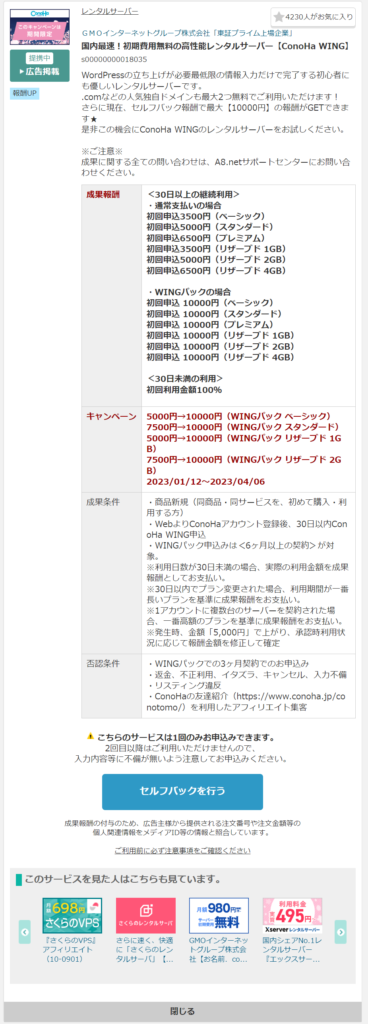
目指せ!WINGパック10,000円キャッシュバック!
このセルフバックプログラムページ内の「セルフバックを行う」ボタンをクリックすると、
ConoHa WINGのページに遷移します!(このときの🍪クッキーが重要!)

「今すぐお申し込み」をクリック!
レンタルサーバーの設定 ーーConoHa WINGの場合
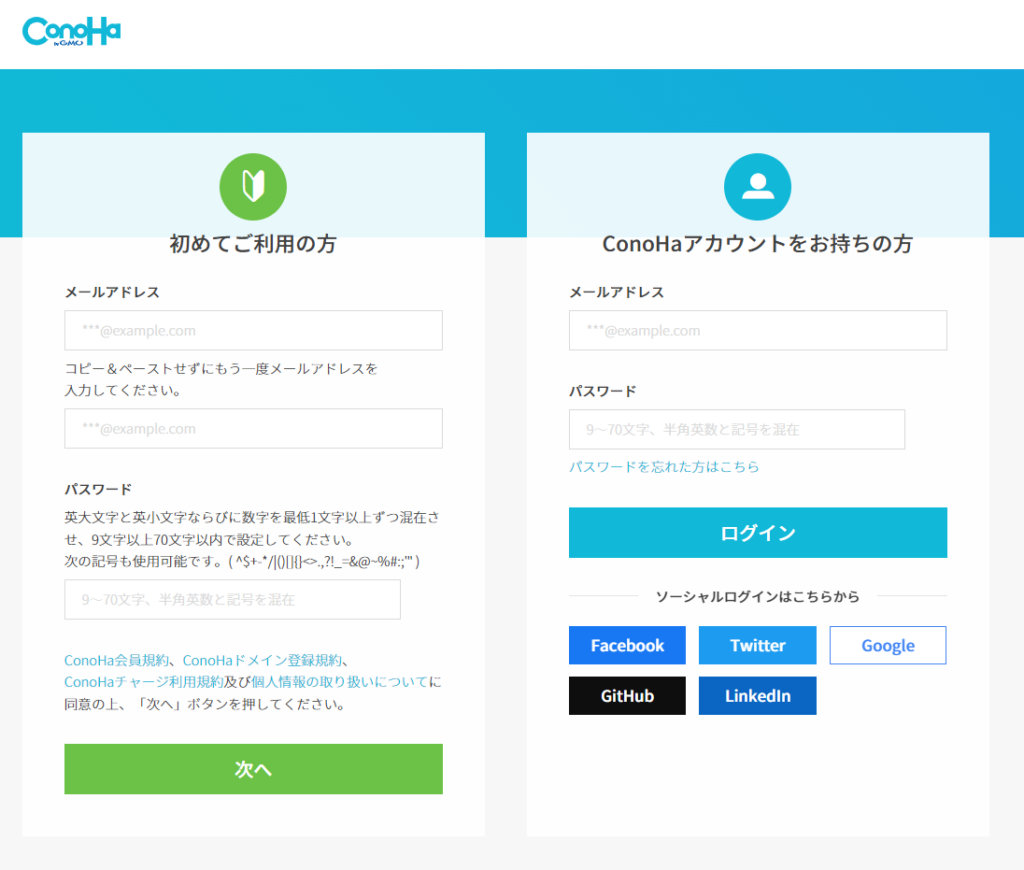
🔰初めてのご利用の方で、メールアドレスとパスワードを設定して「次へ」
プランの選択
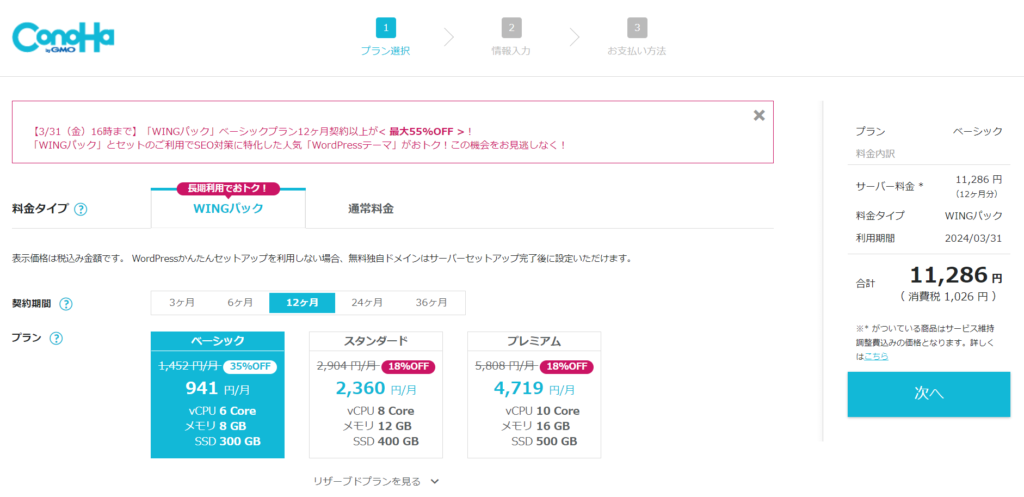
WINGパックなら、WordPressの導入に必要な「独自ドメインが永久無料」で取得できる!
ひかりちゃんは、まず1年(12か月)ベーシックプランでやることにしました!

そもそもセルフバックを受けるには6か月以上にする必要があるし、
セルフバックの報酬が一律10,000円だったから、
12か月以上にすることはすぐ決められたな~。
ケチ心としては、36か月(55%OFF)も惹かれたけれど、
まずは続けられるかどうかを見極める12か月にしよう!と決めました。
ドメインの設定
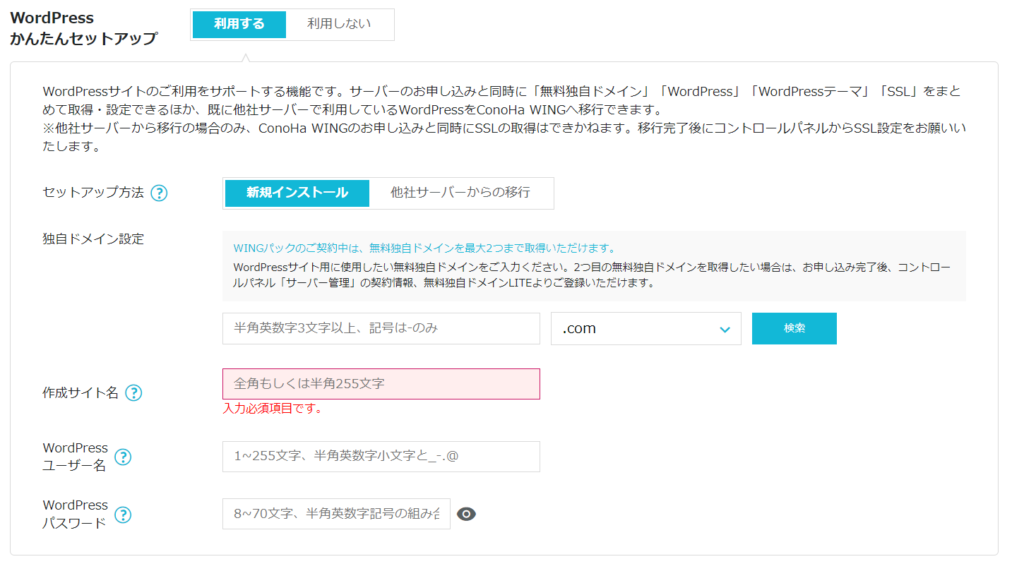
ここで、WordPressかんたんセットアップを「利用する」
独自ドメイン設定。見ての通り ”sfc382984.com” にしました。

ドメイン決めきれず悩んで始められなくても仕方がないから、
迷うくらいなら自分にゆかりのあるアカウント名を使うのもアリじゃない?
(※ひかりちゃんのSNSアカウント「sfc382984」から拝命!)
「作成サイト名」はブログタイトルになる部分。
ドメインと同じくそれなりに考えたい部分ですが、こっちは後から変更可能です。
ここで入力するWordPressユーザー名とパスワードは、
WordPressにログインするときに使うものなので、忘れずに。
WordPressのテーマ選択
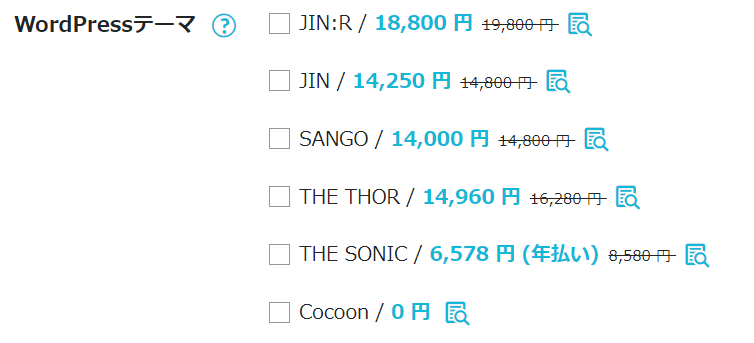
有料テーマもお得価格で買えるみたいです!
セルフバックしてまでイニシャルコストを下げたいと思っている同志であれば
無料テーマのCocoon一択!
(こだわりたくなるほどちゃんとやるようになったら惜しみなくあとで買えばいいし)
料金の確認 → 申し込み!
金額を確認して、「次へ」!お客様情報を記入して、「次へ」!
SMS認証して、カード情報入力して。
お申し込み内容の最終確認!
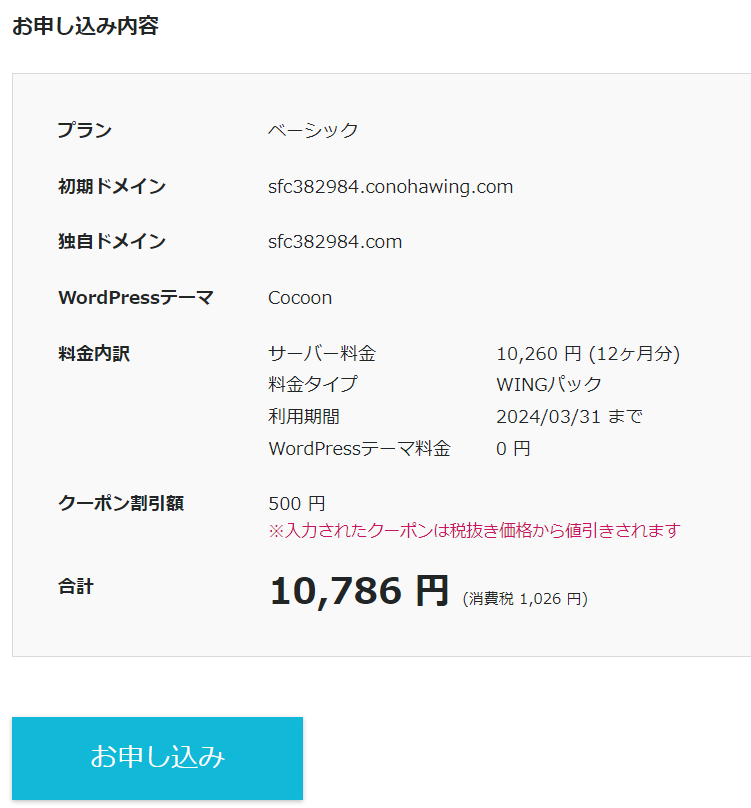
よくわからないけど、値引きされてる!
「お申し込み」をクリック!
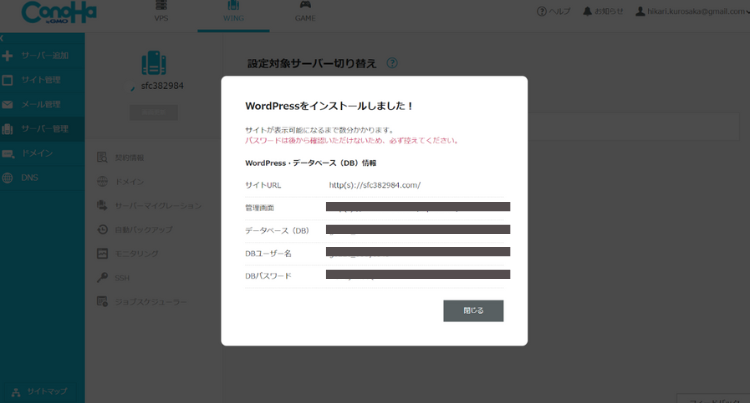
無事WordPressをインストールしました!
この時点で、開設したサイトの閲覧とWordPress管理画面へのログインが可能に!
サイトの開設
早速「サイトURL」を見てみます。


うお~!感動!✨
これでもうブログ、書き始められるみたい!
だけど、もう少し設定をしたほうがいいみたい。。。
ちなみに、ここまででメールが3通届きました。

過去には、「ドメインの情報認証のお願い」というメールも来ていたようです。
(もし「ドメインの情報認証のお願い」が来た場合は2週間以内の確認作業が必要らしい!)
セルフバック完了
さて、セルフバックはできるのかどうか?
もう一度成約条件を確認しておきましょう!
・商品新規(同商品・同サービスを、初めて購入・利用する方)
→OK初めて購入・利用
・WebよりConoHaアカウント登録後、30日以内ConoHa WING申込
→OK即日申込
・WINGパック申込みは<6ヶ月以上の契約>が対象。
→OK12か月で契約
※利用日数が30日未満の場合、実際の利用金額を成果報酬としてお支払い。
※30日以内でプラン変更された場合、利用期間が一番長いプランを基準に成果報酬をお支払い。
※1アカウントに複数台のサーバーを契約された場合、一番高額のプランを基準に成果報酬をお支払い。
※発生時、金額「5,000円」で上がり、承認時利用状況に応じて報酬金額を修正して確定
早速、A8.netセルフバックマイページを見ると
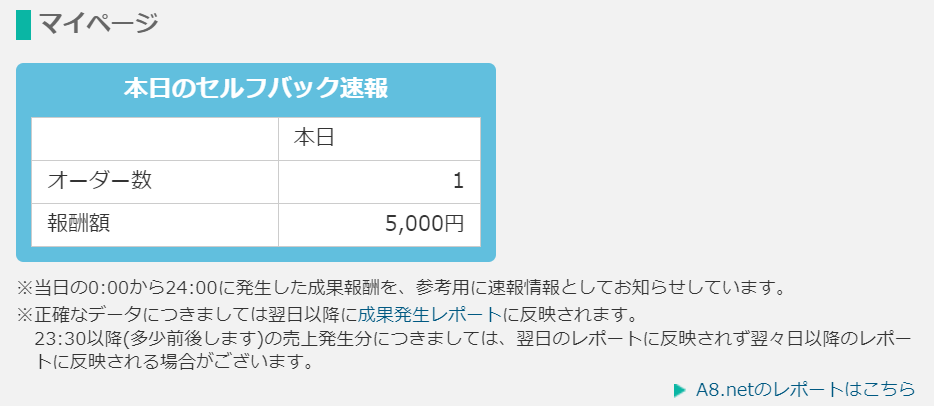
※にある通り”発生時、金額「5,000円」で上がり”ました。
承認時利用状況に応じて報酬金額を修正して確定するとのことですが、
正確なデータはいつになるのでしょうか?
たのしみです!
おわりに
A8.netでセルフバックを受けることで
本ブログが初期投資ほぼ0円で、1年間運用できるようになる
そんな方法をご紹介いたしました!
ここから1年間はがんばる!という制約を自分に課して
ランニングコストをブログから受け取れるようになれれば
需要ありと考えて、2,3年とがんばっていきたいなと。
応援よろしくお願いいたします!
おわり。


コメント